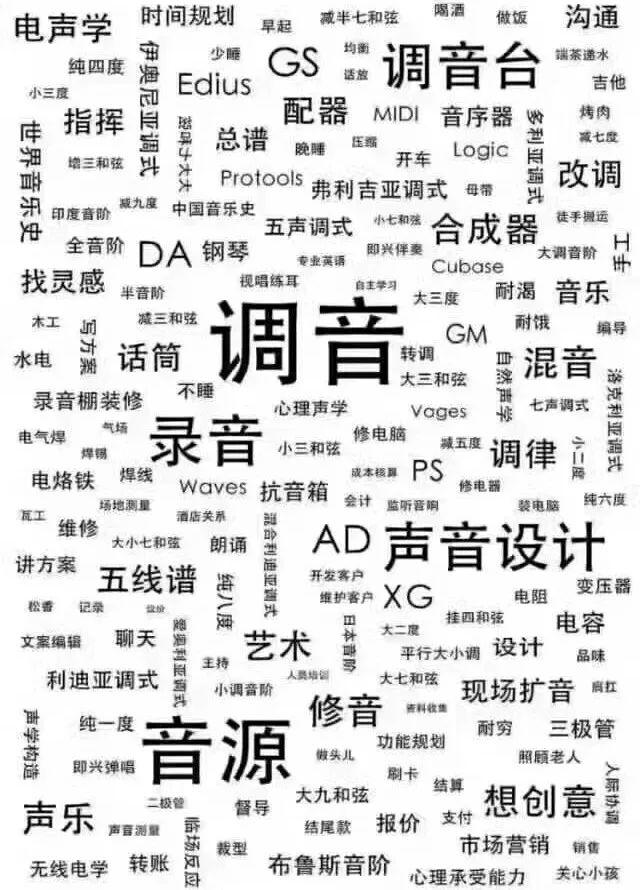最終效果

1、創建一個新文檔在Photoshop中600×600像素與300 dpi的。收集你最喜歡憤怒的小鳥一些參考和挑選一個作為參考。在這裡,我将勾勒出主要的紅色小鳥。使用圓形的硬刷從背景中分離出鳥的輪廓的速寫。
用簡單的形狀繪制眼睛,眉毛,和嘴。對稱東西,首先畫一個特征,然後複制和翻轉到它的另一面。

2、用黑色填充背景層。使用白色筆刷點一個點。

3、現在,讓我們添加一些色彩。使用圓形的硬筆刷在草圖下方繪制。為了幫助草圖融入效果,隻需将草圖改為柔光。其中的差别。

4、為了讓這隻鳥看起來更真實,我們将複制其他動物的毛發區域。其中,箭頭指向的區域,我會複制這些紋理。

5、使用多邊形套索工具(L)來創建一個圍繞羽毛及皮毛區域。複制并粘貼這些到憤怒的小鳥,并使用自由變換工具(Ctrl T)來調整。

6、讓我們先從貓引用。複制并粘貼他們到文件,并将它們設置為剪切蒙版。使用白發的鳥的肚子裡。清理邊緣用橡皮擦工具。

7、制作眉毛。同樣,使用橡皮擦工具(E)來清理邊緣。

8、從鳥的紅羽引用相同毛。為了形成圍繞鳥的毛,按Ctrl T來自由變換。

9、繼續添加更多的羽毛。努力确保他們看起來都像他們都圍繞它的身體包裹。

10、當你與照片的質感一步完成後,選擇照片所有的層右鍵點擊合并圖層。

11、使用筆刷繪制純色的嘴和眼睛。

12、使用橢圓工具(U)創建陰影。

13、新建圖層,剪切蒙版,使用軟筆刷做出鳥的暗面,讓它變得立體起來。

14、将嘴巴用鋼筆工具摳出,繪制嘴巴暗部。

15、新建圖層,用線性減淡做出頭和眉毛的亮部。

16、使用小筆刷畫出羽毛,圓圈處繪制出立體感。

17、做一下小鳥外部的邊緣,畫上一些羽毛。

18、繪制一些邊緣的黑色硬邊。

19、最後,調整曲線藍色通道。

最終效果

更多精彩资讯请关注tft每日頭條,我们将持续为您更新最新资讯!